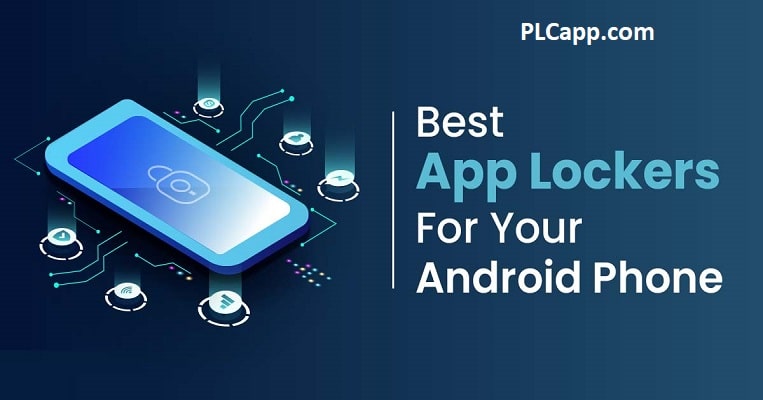
رمز گذاری برنامه ها +معرفی 10 برنامه برای رمز گذاری بیشتر +امنیت کامل گوشی🟢
جولای 22, 2023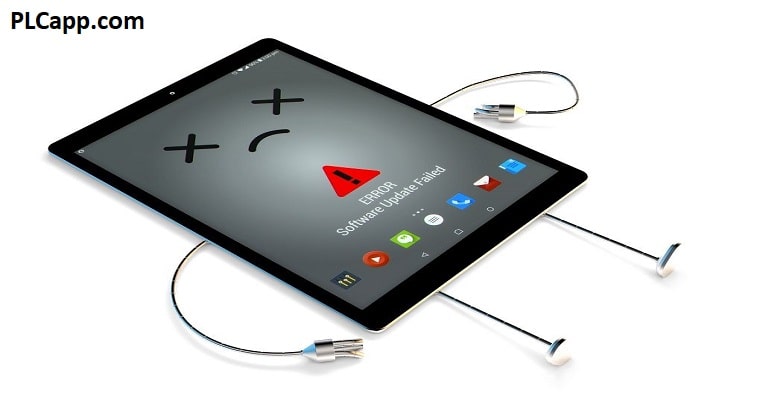
باگ نرم افزار چیست؟ + معرفی، تعریف، مثال ها ، انواع باگ و روش های مقابله!🟢
جولای 24, 2023مخفی کردن برنامه ها برای شما یا برای اینکه از دسترسی دیگر افراد جلوگیری کنید لازم است. دقت داشته باشید که مخفی کردن برنامه ها جنبه های مختلفی دارد. یعنی شما ممکن است که از روی صفحه نمایش یا منو یا از لیست های مختلف برنامه ها را حذف کنید. اما این برنامه ها از لیست های اصلی و از مناطق اصلی شما حذف نمی شود. پس باید اطلاعات بیشتری در مورد هر نرم افزار داشته باشید. در این مقاله می خواهیم روش های مخفی کردن برنامه ها را در سیستم عامل های مختلف مانند ویندوز ، اندروید و iOS آموزش دهیم. پس با ما همراه باشید.
آنچه در این مقاله خواهید خواند :
مخفی کردن برنامه ها در اندروید
ممکن است دلایل مختلفی داشته باشید که بخواهید یاد بگیرید چگونه برنامه ها را در دستگاه های Android پنهان کنید. چه برنامههای کاری دور از دسترس کوچکترها باشد و چه برنامههای حساس دور از چشمان کنجکاو افراد دیگر . شاید شما فقط می خواهید برنامه های دوستیابی را در تلفن خود مخفی کنید. دانستن نحوه پنهان کردن برنامه ها برای حفظ حریم خصوصی شما بسیار مهم است.
وقتی برنامهها را در اندروید مخفی کنید دقیقاً چه اتفاقی میافتد؟ اگر در تلفن در حالت عادی باشد، هیچ کس نمی تواند آنها را پیدا کند. این بدان معنا نیست که راه های دیگری برای یافتن آنها وجود ندارد. تاریخچه نصب برنامه فروشگاه Play شما نشان می دهد که کدام برنامه ها را دانلود کرده اید. پوشه های داده برنامه نیز روی دستگاه باقی خواهند ماند. این همان نکته ای است که در مقدمه مقاله به شما اشاره کردیم.
برنامه پنهان همچنین در نتایج جستجوی راهانداز ظاهر نمیشود. حتی اگر شخصی سعی کند برنامه را مستقیماً جستجو کند، نمی تواند آن را پیدا کند. آنها باید لیست برنامه های نصب شده را در منوی تنظیمات جستجو کنند یا حافظه داخلی را مرور کنند تا پوشه های داده را پیدا کنند. تا آن زمان، احتمالاً متوجه خواهید شد که آنها چه کار می کنند و تلفن شما را می ربایند.
مهم:
پنهان کردن برنامه ها با غیرفعال کردن آنها متفاوت است. ممکن است دستگاه شما دارای bloatware و برنامه های سیستمی از پیش نصب شده باشد که قابل حذف نباشد. پس از غیرفعال شدن، این برنامه ها دیگر نمی توانند از منابع سیستم استفاده کنند و سرعت گوشی شما را کاهش دهند. با این حال، ممکن است بخواهید برنامهها را پنهان کنید و در عین حال بتوانید از آنها استفاده کنید تا در راهانداز نمایش داده نشوند.
بنابراین در اینجا نحوه مخفی کردن برنامه ها در اندروید بدون غیرفعال کردن آنها آورده شده است. این دستورالعملها با استفاده از یک گوشی سامسونگ جمعآوری شدهاند، اما در اکثر گوشیها و تبلتهای اندرویدی به خوبی کار میکنند.
مرحله 1: از صفحه اصلی به بالا بکشید تا لانچر باز شود. روی نماد سه نقطه در گوشه بالا سمت راست ضربه بزنید.
مرحله 2: روی Settings و سپس Hide apps ضربه بزنید.
مرحله 3: برنامه مورد نظر را برای پنهان کردن انتخاب کنید. شما همچنین می توانید آن را جستجو کنید. پس از انتخاب برنامه های مورد نظر، روی انجام شد ضربه بزنید.
روش دیگر!
ممکن است که گوشی هوشمند شما این سه نقطه را در بالای منوی خود نداشته باشد. در این صورت به بخش تنظیمات گوشی خودتان مراجعه کنید. اگر زبان گوشی شما فارسی است کلمه “مخفی” را نوشته و جستجو کنید. در این صورت می توانید مخفی کردن برنامه ها را در نتایج جستجو ببینید. در صورتی که زبان گوشی هوشمند شما انگلیسی است عبارت “Hide” را تایپ کنید و جستجو کنید. بعد از این جستجو در نتایج Hide apps یا Hidden apps را خواهید دید. با کلیک کردن روی آن ها می توانید مخفی کردن برنامه ها را انجام دهید.
بیشتر بخوانید🚀🚀🚀🚀🚀🚀🚀» هک تلگرام
نکته برای سامسونگ داران!: از پوشه امن سامسونگ استفاده کنید
اگر گوشی سامسونگ دارید، میتوانید از پوشه امن برای مخفی کردن برنامهها استفاده کنید. چند سالی است که گوشی های سامسونگ با پوشه امن عرضه می شوند. این یک فضای خصوصی و رمزگذاری شده در دستگاه گلکسی شما است که می تواند با رمز عبور یا اثر انگشت محافظت شود. پوشه امن را می توان به عنوان یک اقدام امنیتی اضافی پنهان کرد.
چیزی که در مورد Secure Folder عالی است این است که از بقیه سیستم جدا می ماند. حتی پوشه های داده برنامه در مرورگر فایل قابل مشاهده نیستند. این تضمین کننده جداسازی کامل برنامه ها و داده های داخل پوشه امن از خارج است.
تنها نقطه ضعف اینجا این است که هر بار که می خواهید از برنامه استفاده کنید، باید از آن در پوشه امن استفاده کنید. با توجه به آنچه گفته شد، همچنان راه حلی عالی برای مخفی کردن برنامه ها در دستگاه های اندرویدی ساخته شده توسط سامسونگ است.
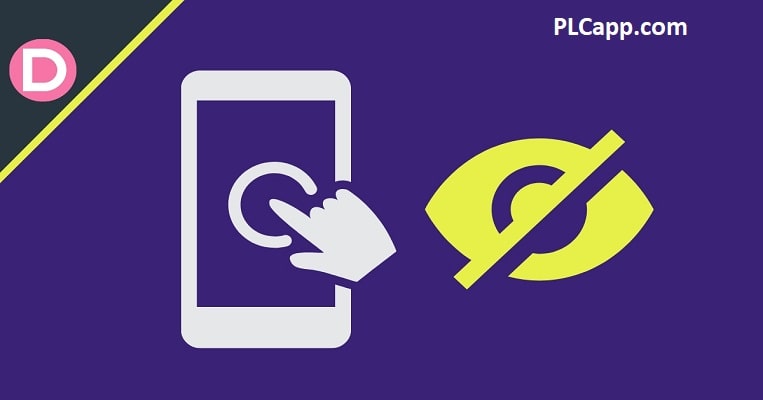
مخفی کردن برنامه ها در اندروید به شما فضای آزاد بیشتری می دهد
15 روش مخفی کردن برنامه ها در آیفون (iOS)
1. پنهان کردن برنامه ها با استفاده از کتابخانه برنامه: ساده
احتمالاً ساده ترین راه برای مخفی کردن برنامه ها در iOS استفاده از App Library است. برای کسانی که آشنا نیستند، این برنامه به گونه ای طراحی شده است که به شما امکان می دهد برنامه ها را به طور خودکار بر اساس دسته بندی های مختلف مانند اجتماعی، مراجع، سرگرمی و موارد دیگر سازماندهی کنید. از آنجایی که برای دسترسی به کتابخانه برنامه باید تمام صفحات صفحه اصلی را به چپ بکشید، بیشتر افراد ممکن است پس از پیدا نکردن برنامه ها در صفحه اصلی گیج شوند.
به سادگی، یک نماد برنامه را لمس کرده و نگه دارید و در منوی بازشو گزینه Remove App -> Remove App from Home Screen را انتخاب کنید. از این پس، این برنامه فقط در App Library یافت می شود.
2: برنامه های تازه دانلود شده را فقط در اپ استور نشان دهید: شلوغی را در خلیج نگه دارید
چه نمیخواهید برنامههای تازه دانلود شده کل صفحه اصلی را به هم بریزند یا آنها را مجبور به نمایش فقط در اپ استور کنند، این نکته برای شما مناسب است. به برنامه تنظیمات در iPhone یا iPad خود بروید -> صفحه اصلی -> در بخش Newly Downloaded Apps، App Library Only را انتخاب کنید.
3: برنامه های پیشنهادی سیری را از کتابخانه برنامه مخفی کنید
برای اطمینان از اینکه مجبور نیستید برای یافتن برنامهها در صورت نیاز از یک سر به سر دیگر بدوید، سیری پیشنهادهایی را در کتابخانه برنامه ارائه میدهد. اگر فکر میکنید این پیشنهادات شخصیشده را از کتابخانه برنامه دور نگه دارید، میتوانید به راحتی این کار را انجام دهید.
در دستگاه iOS/iPadOS خود، برنامه Settings -> Siri & Suggestions -> را در بخش Suggestions from Apple باز کنید و کلید کنار نمایش در کتابخانه برنامه را خاموش کنید.
4. استفاده از پوشه ها برای مخفی کردن برنامه ها: آسان اما موثر
همچنین می توانید از پوشه های مختلف برای مخفی کردن برنامه ها در آیفون خود استفاده کنید. بله، یک پوشه ایجاد کنید و برنامه های خصوصی خود را در اعماق پوشه قرار دهید. برای انجام این کار، کافی است یک برنامه را بکشید و آن را روی دیگری رها کنید تا یک پوشه ایجاد شود. یه اسم مناسب بذار پس از آن، همه برنامه های خود را در داخل پوشه بکشید و رها کنید.
5. پنهان کردن صفحه صفحه اصلی همراه با همه برنامه های خصوصی: منظم
یکی دیگر از راههای ساده برای پنهان کردن برنامهها در iOS این است که کل صفحه صفحه اصلی را که در آن همه برنامههای خصوصی شما قرار میگیرند، پنهان کنید.
برای انجام این کار، همه برنامههایی را که میخواهید مخفی کنید در صفحه اصلی جداگانه بکشید و رها کنید. پس از آن، یک ناحیه خالی را لمس کرده و نگه دارید -> روی نقطههای پایین ضربه بزنید -> علامت صفحه اصلی را که میخواهید مخفی کنید بردارید -> برای تایید روی انجام شد در بالا سمت راست ضربه بزنید.
بعداً، اگر میخواهید صفحه صفحه اصلی را باز کنید، فقط کادر مربوط به آن را علامت بزنید.
6. از Screen Time برای مخفی کردن برنامه ها استفاده کنید: Pretty Strong Shield
همچنین می توانید از Screen Time برای مخفی کردن بسیاری از برنامه های شخص اول در آیفون خود استفاده کنید. بنابراین، اگر دیگر نمیخواهید به کسی اجازه دسترسی به برنامههایی مانند FaceTime، Safari، Wallet، Camera را بدهید، از آن نهایت استفاده را ببرید.
به برنامه تنظیمات در آیفون خود بروید -> زمان نمایشگر -> محدودیتهای محتوا و حریم خصوصی -> ضامن مربوط به محدودیتهای محتوا و حریم خصوصی -> برنامههای مجاز را روشن کنید و سپس کلیدهای هر برنامهای را که میخواهید پنهان کنید، خاموش کنید.
در آینده، این برنامه در دستگاه شما نمایش داده نمیشود. از این رو، برای نمایش مجدد برنامه باید کلید را روشن کنید.
بیشتر بخوانید🚀🚀🚀🚀🚀🚀🚀» رفع مشکل تایم اوت کالاف
7: از Screen Time برای غیر مجاز کردن برنامه ها استفاده کنید: Radical
نکته قابل توجه، Screen Time همچنین به شما امکان می دهد برنامه های دارای رتبه بندی خاص مانند 4+، 9+، 12+ و 17+ را مخفی کنید. این هک زمانی به کار می آید که می خواهید یک ممنوعیت کامل روی برنامه های خاصی اعمال کنید. علاوه بر این، میتوانید بهجز برخی از برنامههای داخلی ضروری مانند تنظیمات، نقشهها، سافاری، یادداشتها و غیره، برنامهها را بهطور کامل غیرفعال کنید. اگر میخواهید همه برنامههای خود را پشت یک محافظ قوی قرار دهید، از این روش استفاده کنید.
به برنامه تنظیمات آیفون خود بروید -> زمان نمایشگر -> محدودیتهای محتوا و حریم خصوصی -> سوئیچ محدودیتهای محتوا و حریم خصوصی -> محدودیتهای محتوا -> برنامهها را روشن کنید.
اکنون، یا یک رتبه بندی ترجیحی را انتخاب کنید یا روی Don’t All ضربه بزنید تا همه برنامه ها به جز برخی از برنامه های مهم کاملاً پنهان شوند.
بعداً، اگر میخواهید محدودیت را حذف کنید، به همین تنظیمات برگردید و Allow All را انتخاب کنید.
8: برنامه ها را در پشت سیری در iPhone یا iPad خود پنهان کنید: برای آرامش خاطر
آیا می دانید زمانی که از سیری در آیفون خود استفاده می کنید می توانید برنامه ها را نیز مخفی کنید؟ اگر شما فردی هستید که ترجیح می دهید با دور نگه داشتن حواس پرتی با آرامش کامل از سیری استفاده کنید، این نکته جالب شما را خوشحال خواهد کرد.
در iPhone یا iPad خود، به برنامه Settings -> Accessibility -> Siri -> کلید “Show Apps Behind Siri” را خاموش کنید.
9: ابزارک های برنامه صفحه اصلی را حذف کنید: سپر اضافی
برای افزایش حریم خصوصی، باید ویجت های حساس را نیز از صفحه اصلی حذف کنید. اگر از ویجتهای مربوط به ردیابهای هزینه، تناسب اندام و عکسها استفاده میکنید، چشمان طعمهدار میتوانند به راحتی بفهمند که دقیقاً از ویجتها چه چیزی را دنبال میکنید.
به سادگی، ویجتی را که میخواهید از شر آن خلاص شوید، لمس کنید و نگه دارید و در منوی باز شده، گزینه Remove Widget را بزنید.
10: پنهان کردن ابزارک های امروزی برنامه ها از صفحه نمایش امروز: حفاظت اضافی
بسیاری از برنامهها ویجتهای «Today View» را ارائه میکنند تا به شما اجازه دهند اطلاعات مربوطه را پیگیری کنید
اطلاعات ویرایش در یک نگاه اطمینان حاصل کنید که ویجت های حساس را از صفحه نمایش امروز پنهان کنید.
در iPhone یا iPad خود؛ برای دسترسی به صفحه نمایش امروز از سمت چپ به سمت راست بکشید -> به پایین صفحه بروید -> ویرایش -> سفارشی کردن -> روی دکمه قرمز سمت چپ ویجت ضربه بزنید و حذف را بزنید.
فراموش نکنید که برای تایید روی Done در گوشه سمت راست بالای صفحه ضربه بزنید.
11: پنهان کردن برنامه ها از خریدهای فروشگاه App: خریدهای مخفی خود را پنهان کنید
هر کسی که به دستگاه شما دسترسی داشته باشد می تواند مستقیماً به خریدهای فروشگاه App شما شیرجه بزند و لیست برنامه هایی را که خریداری کرده اید بررسی کند. اگر نمی خواهید کسی خریدهای مخفیانه شما را در اپ استور بفهمد، راهی وجود دارد که می توانید همه آنها را مخفی نگه دارید.
در iPhone یا iPad خود؛ به App Store بروید -> نمایه خود در گوشه سمت چپ بالای صفحه -> خریداری شده -> خریدهای من -> همه یا خیر را در این iPhone یا iPad انتخاب کنید.
اکنون برنامهای را که میخواهید پنهان کنید از لیست خریداری شده پیدا کنید -> روی برنامه به سمت چپ بکشید و Hide را بزنید. برای اتمام، حتما روی Done در بالا سمت راست ضربه بزنید.
12: پنهان کردن برنامه ها از کشو برنامه iMessage: Ward Off Intrusion
iMessage دارای یک کشوی برنامه فوق العاده کاربردی است تا بتوانید در تمام برنامه های نصب شده خود پیمایش کنید و برنامه های مورد نیاز خود را انتخاب کنید. در حالی که این یک ویژگی عالی است، ممکن است برخی از شما بخواهید برنامههای خاصی مانند قرار ملاقات را دور از چشم خود نگه دارید.
به برنامه Messages در iPhone یا iPad خود بروید -> یک موضوع چت را باز کنید -> انگشت خود را به چپ بکشید تا دکمه More را پیدا کنید و روی آن ضربه بزنید. اکنون، روی دکمه ویرایش در بالا سمت چپ ضربه بزنید -> در بخش برنامههای بیشتر، کلید کنار برنامه خاصی را که میخواهید پنهان کنید، خاموش کنید و سپس برای تأیید، دکمه Done را در گوشه سمت چپ بالای صفحه فشار دهید.
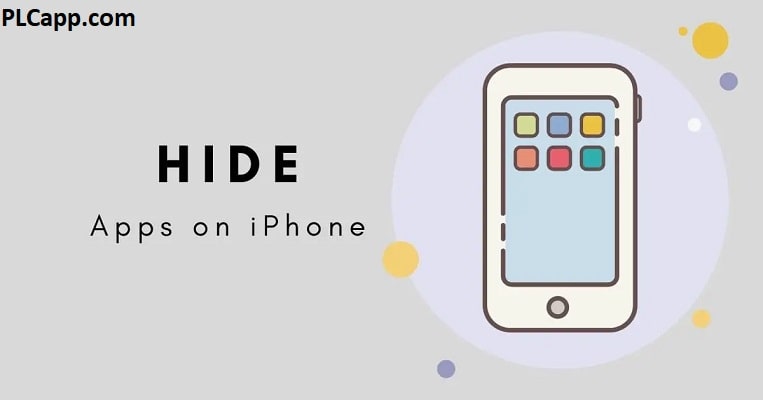
مخفی کردن برنامه ها در آیفون راه های بسیاری زیادی دارد
13: برنامه های خاص را از نمایش در جستجوی Spotlight پنهان کنید: برای حفظ حریم خصوصی بهتر
برای تجربه شخصی تر، سیری برنامه هایی را در جستجوی Spotlight بر اساس علاقه شما پیشنهاد می کند. اگرچه این برای تقویت تجربه کاربری شما طراحی شده است، اما ممکن است بخواهید سیری را از نمایش پیشنهادات در جستجو منع کنید. برای انجام این کار، برنامه تنظیمات را در دستگاه خود فعال کنید -> سیری و جستجو -> به پایین بروید تا برنامه مورد نظر را پیدا کنید و آن را انتخاب کنید.
پس از آن، تمام کلیدهای این صفحه را خاموش کنید تا دستیار مجازی به طور کامل از یادگیری و ارائه پیشنهادات مربوط به این برنامه خاص جلوگیری کند.
14: برنامه های پیشنهادی را از جستجوی Spotlight پنهان کنید: هر چه بیشتر، بهتر
اگر میخواهید پیچ سیری را بیشتر سفت کنید، برنامهها را از پیشنهادات آن پنهان کنید. برنامه تنظیمات را در دستگاه خود باز کنید -> سیری و جستجو -> در بخش قبل از جستجو، کلیدهای نمایش پیشنهادات و نمایش موارد اخیر را خاموش کنید.
15: پنهان کردن پیشنهادات از برنامه ها در برگه اشتراک: پیشنهادات موذی را دور نگه دارید
برای سرعت بخشیدن به روند به اشتراک گذاری محتوا با دوستان یا عزیزانتان، سیری پیشنهاداتی را از برنامه های خاص مستقیماً در برگه اشتراک گذاری ارائه می دهد. باز هم، نمی توان این واقعیت را انکار کرد که این یک ویژگی مفید است، برخی از افراد آگاه به حریم خصوصی ممکن است بخواهند این عملکرد مزاحم حریم خصوصی را غیرفعال کنند.
برنامه Settings را در iPhone/iPad خود راه اندازی کنید -> Siri & Search -> به بخش Suggestions from Apple بروید و سپس کلید کنار Show When Sharing را خاموش کنید.
مخفی کردن برنامه ها در ویندوز
احتمالاً از خود می پرسید که چرا کسی یک برنامه را فقط برای پنهان کردن آن دانلود می کند. با این حال، دلایل قانع کننده ای وجود دارد، مانند:
دسکتاپ خود را تمیز کنید
یک دسکتاپ یا منوی به هم ریخته استارت می تواند سرعت رایانه شما را کاهش دهد و یافتن آنچه را که به دنبالش هستید دشوارتر کند.
تا زمانی که به آنها نیاز ندارید آنها را دور از چشم خود نگه دارید
اگر از برخی از این برنامه ها گهگاه استفاده می کنید، احتمالاً یک بار در ماه، نیازی نیست همیشه آنها را در منوی استارت یا دسکتاپ خود داشته باشید. همچنین همیشه از کم شدن حافظه خودداری می کنید.
دسترسی سریع به برنامههای اولویتدار
برنامههایی هستند که روزانه از آنها استفاده میکنید و باید به سرعت و بدون جستجو به آنها دسترسی داشته باشید. پنهان کردن برنامههایی که به ندرت استفاده میشوند میتواند فضا را برای برنامههای اولویتدار شما ایجاد کند.
کنترلهای والدین
اگر رایانه شخصی خود را با کودکان به اشتراک میگذارید، برخی از برنامهها ممکن است برای سن مناسب نباشند، از این رو لازم است آنها را برای حفظ حریم خصوصی و حفاظت پنهان نگه دارید.
بیشتر بخوانید🚀🚀🚀🚀🚀🚀🚀» برنامه ویس به متن
چگونه همه برنامه ها را در ویندوز مخفی کنم؟
قبل از شروع مخفی کردن برنامه ها، ابتدا باید چند مرحله اولیه بردارید. در اینجا چیزی است که شما باید انجام دهید:
اطمینان حاصل کنید که از تمام اطلاعات مهم خود یک نسخه پشتیبان تهیه کرده اید.
اطمینان حاصل کنید که برنامه ای که می خواهید پنهان کنید اجرا نمی شود.
بررسی کنید که هیچ فایل دیگری با همین نام در رایانه شما وجود ندارد.
از یک حساب کاربری با امتیازات مدیریتی برای ایجاد تغییرات در رایانه شخصی استفاده کنید.
همچنین، اگر میخواهید فضای خود را شلوغ کنید، میتوانید نماد برنامه را از دسکتاپ خود حذف کنید، پین آن را از نوار وظیفه بردارید یا آن را از منوی استارت پنهان کنید.
در غیر این صورت، اگر به دنبال راه های دائمی تری برای مخفی کردن برنامه های نصب شده هستید، مراحل زیر را دنبال کنید.
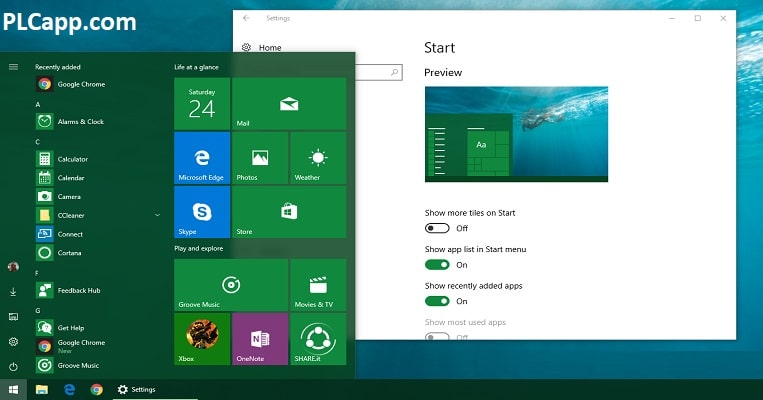
برای مخفی کردن برنامه ها در دسکتاپ باید آن ها را در پوشه قرار دهید
1. از ویرایشگر Group Policy استفاده کنید
کلیدهای Windows + R را بزنید تا دستور Run باز شود.
gpedit.msc را در کادر محاوره ای تایپ کنید سپس Enter را بزنید تا Group Policy Editor باز شود.
به مکان زیر بروید:
پیکربندی کاربر/الگوهای مدیریتی/کنترل پنل/برنامه ها
گزینه Hide “Programs and Features” صفحه را پیدا کنید، روی آن کلیک راست کرده و Edit را انتخاب کنید.
یک پنجره جدید باز خواهد شد. گزینه Enabled را علامت بزنید و روی Apply و OK کلیک کنید تا تغییرات ذخیره شوند.
برای برگرداندن تغییرات، کافی است کادر Not configured را علامت بزنید، سپس روی Apply و OK کلیک کنید تا تغییرات ذخیره شوند.
تنها نقطه ضعف این روش این است که تمام برنامه های نصب شده شما را مخفی می کند. به این ترتیب، اگر با هر گونه مشکلی در یک برنامه مواجه شدید، نمیتوانید برنامه را حذف، تغییر یا تعمیر کنید.
هر کسی که بخواهد به یکی از برنامه های نصب شده شما دسترسی پیدا کند، با پیام مدیر سیستم شما برنامه ها و ویژگی ها را غیرفعال کرده است ضربه می خورد.
2. از ویرایشگر رجیستری استفاده کنید
کلیدهای Windows + R را بزنید تا دستور Run باز شود.
در کادر محاوره ای regedit را تایپ کنید و Enter را بزنید تا ویرایشگر رجیستری باز شود.
اگر یک درخواست UAC ظاهر شد، برای ادامه روی Yes کلیک کنید.
بسته به مکان برنامه مورد نظر خود به مکان زیر بروید:
HKEY_LOCAL_MACHINE\SOFTWARE\Microsoft\Windows\CurrentVersion\Uninstall
یا
HKEY_LOCAL_MACHINE\SOFTWARE\Wow6432Node\Microsoft\Windows\CurrentVersion\Uninstall
SystemComponent را به عنوان نام مقدار جدید وارد کنید.
روی آن دوبار کلیک کنید و Value data را برابر با 1 قرار دهید.
اکنون به کنترل پنل برگردید و تأیید کنید که برنامه مخفی شده است.
برای پنهان کردن برنامه، مراحل 1 تا 4 را تکرار کنید و ورودی SystemComponent را حذف کنید.
برنامه فقط از لیست حذف در کنترل پنل پنهان می شود. با این حال، در صورت نیاز به دسترسی به آن، می توانید آن را از طریق ابزار جستجو در نوار وظیفه جستجو کنید.
3. از برنامه های شخص ثالث استفاده کنید
با توجه به اینکه روشهای داخلی مخفی کردن برنامهها در ویندوز دارای محدودیتهایی هستند، ممکن است بخواهید برنامههای شخص ثالث را در نظر بگیرید. این برنامه ها ویژگی های بسیار بیشتری را ارائه می دهند و مراحل کمتری نسبت به دو مورد بالا دارند.
هنگام انتخاب یک برنامه برای انجام این کار، مطمئن شوید که از فروشگاه مایکروسافت یا حداقل یک سایت قابل اعتماد است. به عنوان مثال، برنامه Hide from Uninstall یا Apphide. به این ترتیب، میتوانید بدون وارد کردن بدافزار از این سایتها، رایانه خود را منظمتر و تمیزتر کنید.
در مورد این موضوع بیشتر بخوانید






